Kodi da sempre il il mio media player preferito, potente, affidabile e personalizzabile secondo le mie esigenze di conseguenza è possibile smanettarci senza limiti imposti da chissà quale “filosofia aziendale”. Come sanno in molti è possibile installare questo potentissimo player per contenuti multimediali su Android quindi praticamente su tutti gli smarphone non apple esistenti sul pianeta (alla faccia della libertà ….. evvabbè).
Di conseguenza è possibile ridare vita ad un vecchio smartphone grazie a kodi, e guardare in mobilità i nostri contenuti multimediali.
Da sempre odio buttare vecchio hardware perfettamente funzionate e utilizzabile, questo vale sia per i classici personal computer che per gli smartphone, spesso messi da parte o buttati perché è uscito un modello nuovo e con nuove caratteristiche che la maggior parte dell’utenza non sa neanche come utilizzarle. Nel mio caso sono venuto in possesso un ottimo smartphone con un ottimo display 4k che un amico non utilizzava più, e avendo avuto un esperienza positiva con google cardboard, nella mia testa il suo nuovo utilizzo era già abbastanza chiaro, quando poi ho scoperto che kodi si prestava benissimo ad essere utilizzato anche su un visore per guardare contenuti in 3D, non ho avuto più dubbi sul suo nuovo utilizzo
Utilizzare Kodi con Google Cardboard
Prima di iniziare, mi sento di fare delle dovute premesse
- La prima è che il risultato finale dipende molto dall’hardware utilizzato, di conseguenza se possedete uno smartphone vecchissimo con un display e un processore non proprio prestante, e chiaro che il risultato non sarà dei migliori, sia in termini di prestazioni, sia i termini di visione di contenuti.
- Anche il comparto ottico è importante, in commercio ci sono diversi visori dove è possibile utilizzare il proprio smartphone tutti più o meno ottimi, se ne dovete acquistare uno vi consiglio di controllare se è possibile regolare la distanza inter pupillare e il fuoco
- Ovviamente il risultato nei migliori dei casi non sarà mai paragonabile ai visori commerciali creati e ottimizzati per lo scopo, Android è “libero” (hauahauahauaha) ma non è possibile utilizzarlo senza i servizi inutili di google e che per il nostro secondo scopo non servono praticamente ad una mazza
Iniziamo
La prima cosa da fare è scaricare kodi sul vostro device è settarlo secondo le vostre esigenze (lingua, skin, addon ecc ) e vi consiglio di utilizzare un app per “comandare” kodi da remoto come ad esempio kore.
Una volta fatto questo clicchiamo/tappiamo sull’icona a forma di ingranaggio per entrare nelle impostazioni e andiamo su lettore è selezioniamo la modalità esperto
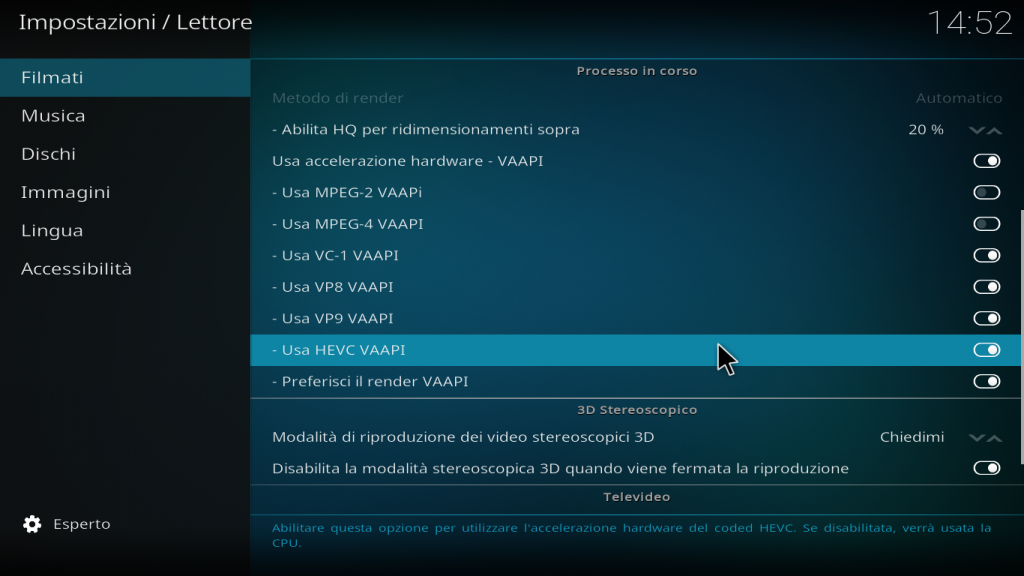
Ora andiamo in video ( o filmati in alcune versioni di kodi) selezioniamo Modalità riproduzione dei video stereoscopici e impostiamolo su Modalità preferita
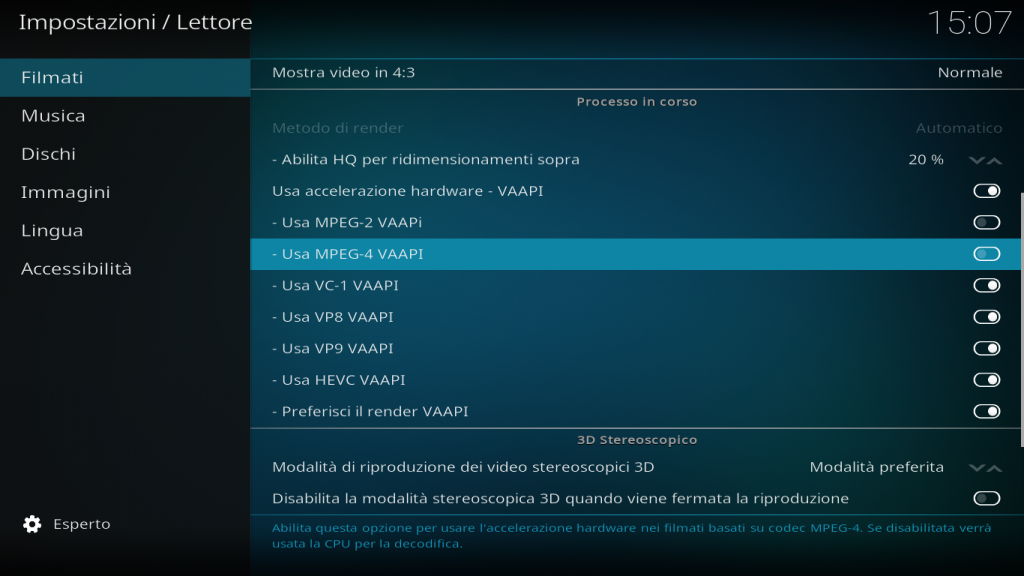
Per comodità mia io disabilito anche la voce Disabilità la modalità stereoscopica 3D quando viene fermata la riproduzione ma questa cosa è facoltativa.
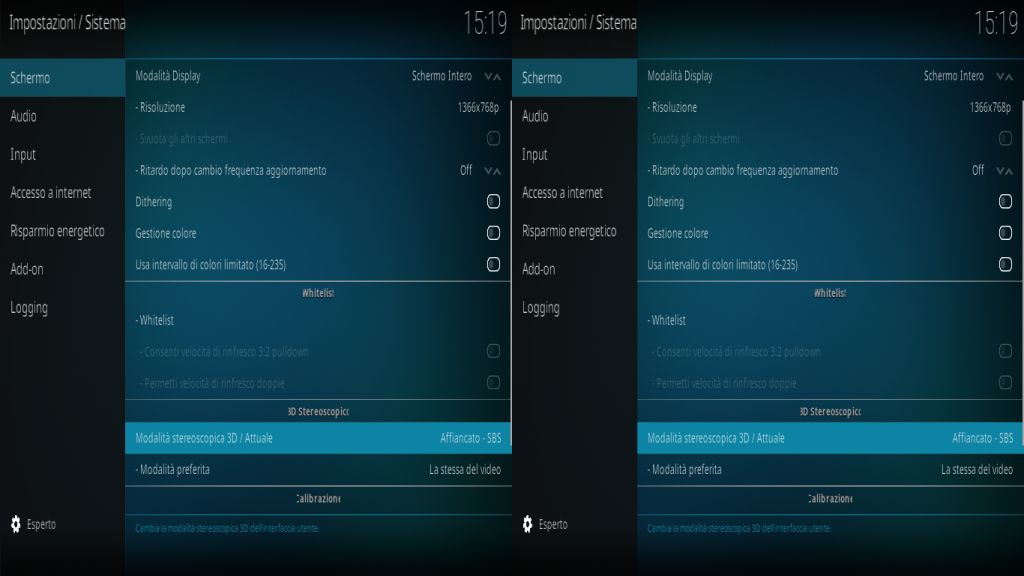
Una volta fatto questo andiamo su impostazioni e successivamente schermo impostiamo la voce Modalità stereoscopica 3D/ attuale in Affiancato SBS
Adesso in teoria è possibile inserire lo smartphone sul nostro visore e gustarci i nostri contenuti, anche se nella quasi totalità dei casi non avremo un risultato perfetto, inoltre in alcuni smartphone sarà necessario disabilitare l’accelerazione hardware andando su Impostazioni > Lettore > Video, e disabilitare entrambi Consenti accelerazione hardware – MediaCodec ( Superficie ) e Consenti accelerazione hardware – MediaCodec
E qui viene il difficile
Quello descritto sopra è il procedimento generale per utilizzare kodi con visore 3D adesso arriva il difficile, in quanto ogni visore è diverso come lo smartphone che si utilizza e necessitano di impostazioni personalizzate, e la cosa in se non è neanche tanto difficoltosa, ma bisogna trovare il giusto compromesso per avere risultati ottimali
Calibrazione video
Una volta indossato il visore vi renderete conto di non vedere nella sua completezza l’interfaccia di kodi perché esce dal nostro campo visivo. Per ovviare a questo problema si può provare a regolare l’overscan dell’interfaccia andando su Impostazioni > Sistema > Schermo > Calibrazione Video
Spostando le freccette nelle 4 direzioni sarete in grado di regolare l’interfaccia a vostro piacimento, probabilmente non troverete mai la perfezione assoluta, ma si ci può avvicinare molto
Zoom interfaccia
Se la calibrazione video non dovesse essere abbastanza e possibile regolare lo zoom dell’interfaccia andando su Impostazioni > Interfaccia > Zoom
Selezionando quest’ultimo è possibile allargare o rimpicciolire l’interfaccia in base alla grandezza del nostro visore
Altre impostazioni
Se ancora non dovessimo essere soddisfatti della visione vi consiglio di “giocare” con le impostazioni video mentre guardiamo i filmati per ottenere il miglior risultato possibile e una volta trovate impostarle predefinite per tutti i video
Conclusioni
Grazie a Kodi è possibile recuperare un vecchio smartphone e vedere i contenuti multimediali è una cosa fantastica, utilizzarlo su un visore lo è ancora di più anche se l’operazione è un tantino macchinosa, ma non difficile, personalmente mi sono divertito molto a sperimentarci su e mi sono anche goduto qualche buon film in 3D , mi state chiedendo se ne vale la pena? la mia risposta è assolutamente si!!! se siete smanettoni e siete in grado di godervi il viaggio, altrimenti meglio lasciar perdere

